組合和取消組合焊接
組合焊接
1. 按一下 > 。「焊接」(Welding) 標籤開啟。
2. 按一下  「組合」(Combine)。「組合焊接」(Combine Welds) 標籤開啟。
「組合」(Combine)。「組合焊接」(Combine Welds) 標籤開啟。
 「組合」(Combine)。「組合焊接」(Combine Welds) 標籤開啟。
「組合」(Combine)。「組合焊接」(Combine Welds) 標籤開啟。您也可以在「模型樹」中未組合的焊接上按一下滑鼠右鍵,然後選擇捷徑功能表中的  「組合」(Combine)。 「組合」(Combine)。 |
3. 選取組合焊接類型:
◦ 建立加固已組合焊接。
加固已組合焊接包含一個凹槽或對接焊接,外加一個圓角焊接。凹槽或對接焊接在「模型樹」中的位置必須高於圓角焊接。凹槽或對接焊接必須與圓角焊接在相同的階層層級上。
a. 按一下  「加固」(Reinforcement)。
「加固」(Reinforcement)。
 「加固」(Reinforcement)。
「加固」(Reinforcement)。b. 按一下「參照」(References) 標籤。
c. 按一下「加固」(Reinforcement) 參照收集器,然後在圖形視窗或「模型樹」中,選取圓角焊接或凹槽或對接焊接。
d. 若要選取第二個參照,請按住 CTRL 不放,並選取圓角焊接 (如果第一個參照為凹槽或對接焊接) 或凹槽或對接焊接 (如果第一個參照是圓角焊接)。
圓角焊接在「模型樹」中的位置必須低於凹槽或對接焊接,但與凹槽或對接焊接位於同一個層次。 |
◦ 建立雙側已組合焊接。
雙側已組合焊接包含兩到四個位於雙側或單側元件上的焊接。
a. 按一下  「雙側」(Both Sides)。
「雙側」(Both Sides)。
 「雙側」(Both Sides)。
「雙側」(Both Sides)。b. 按一下「參照」(References) 標籤。
c. 按一下「箭頭側」(Arrow Side) 參照收集器,並在圖形視窗或「模型樹」中,選取圓角焊接或凹槽或對接焊接。
d. 若要在「箭頭側」(Arrow Side) 參照收集器中選取第二個焊接,請按住 CTRL 不放,並選取圓角焊接 (如果第一個參照為凹槽或對接焊接) 或凹槽或對接焊接 (如果第一個參照是圓角焊接)。
e. 按一下「另一側」(Other Side) 參照收集器,並在圖形視窗或「模型樹」中,選取圓角焊接或凹槽或對接焊接。
f. 若要在「另一側」(Other Side) 參照收集器中選取第二個焊接,請按住 CTRL 不放,並選取圓角焊接 (如果第一個參照為凹槽或對接焊接) 或凹槽或對接焊接 (如果第一個參照是圓角焊接)。
圓角焊接在「模型樹」中的位置必須低於凹槽或對接焊接,但與凹槽或對接焊接位於同一個層次。 |
◦ 建立類似的組合焊接。
類似的已組合焊接包含與焊接定義完全相同的焊接,以及只有用來定義位置的參照不同的焊接。
a. 按一下  「類似」(Similar)。
「類似」(Similar)。
 「類似」(Similar)。
「類似」(Similar)。b. 按一下「參照」(References) 標籤。
c. 按一下「類似」(Similar) 參照收集器,並在圖形視窗或「模型樹」中,選取焊接。
d. 欲選取額外的參照,請按住 CTRL 鍵不放,並選取有相同焊接定義的額外焊接。
4. 欲在焊接符號結尾顯示序列 ID 編號,請按一下「選項」(Options) 標籤,然後選取「顯示序列 ID」(Display sequence ID) 核取方塊。欲隱藏序列 ID 編號,請清除此核取方塊。
若組合焊接所參照之所有焊接特徵針對序列 ID 具有相同的可見度,組合焊接會繼承此可見度。若組合焊接所參照之所有焊接特徵的可見度不相同,則會從「焊接偏好設定」(Weld Preferences) 對話方塊中取用可見度。 |
顯示序列 ID | 隱藏序列 ID |
|---|---|
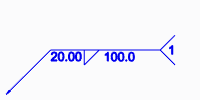 | 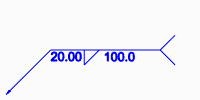 |
6. 欲新增使用者定義參數,請按一下「內容」(Properties) 標籤,然後按一下「定義」(Define)。在開啟的「參數」(Parameters) 對話方塊中輸入參數。
7. 按一下  「確定」(OK)。組合焊接會顯示在模型樹中。
「確定」(OK)。組合焊接會顯示在模型樹中。
 「確定」(OK)。組合焊接會顯示在模型樹中。
「確定」(OK)。組合焊接會顯示在模型樹中。撤消組合焊接
當您取消組合已組合焊接時,包含已組合焊接的焊接會回轉為獨立的焊接,每個焊接有自己的序列 ID。您可以取消組合使用 Creo Elements Pro 5.0 之前版本組合的焊接。
1. 選取模型樹中的組合焊接特徵。
2. 按一下  「取消組合」(Uncombine),或以滑鼠右鍵按一下組合焊接,並選擇捷徑功能表中的
「取消組合」(Uncombine),或以滑鼠右鍵按一下組合焊接,並選擇捷徑功能表中的  「刪除」(Delete)。
「刪除」(Delete)。
 「取消組合」(Uncombine),或以滑鼠右鍵按一下組合焊接,並選擇捷徑功能表中的
「取消組合」(Uncombine),或以滑鼠右鍵按一下組合焊接,並選擇捷徑功能表中的  「刪除」(Delete)。
「刪除」(Delete)。 「焊接」(Welding)
「焊接」(Welding)